Potvrdni su okviri svestrana značajka u programu Excel, korisna za stvaranje interaktivnih popisa i obrazaca. U ovom ćemo članku pokriti kako ih dodati, ukloniti i prebaciti.
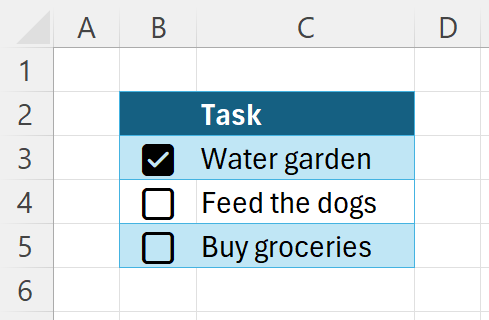
Umetanje potvrdnih okvira:
-
Potvrdite raspon u kojem želite potvrdne okvire.
-
Odaberite Umetni > potvrdni okvir.
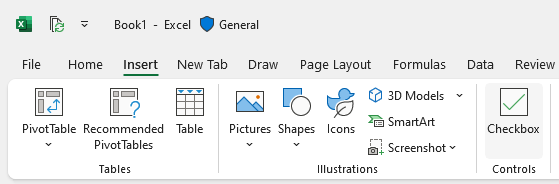
Uklanjanje potvrdnih okvira
Da biste uklonili potvrdne okvire:
-
Potvrdite raspon ćelija s potvrdnim okvirima koje želite ukloniti.
-
Pritisnite tipku Delete . Ako su svi potvrdni okviri poništeni, uklonit će se, u suprotnom će se poništiti (sada ih možete ponovno pritisnuti Delete da biste ih uklonili).
Prebacivanje potvrdnih okvira
Da biste provjerili ili poništili potvrdni okvir:
-
Kliknite potvrdni okvir.
-
Potvrdite jedan ili više potvrdnih okvira i pritisnite razmaknicu.
Potvrdni okviri imaju vrijednost TRUE ili FALSE
Potvrdni okvir sastoji se od vrijednosti TRUE i FALSE s oblikovanjem potvrdnog okvira.
-
Potvrđeni potvrdni okvir ima vrijednost TRUE.
-
Poništeni potvrdni okvir ima vrijednost FALSE.
Ako se referira na ćeliju potvrdnog okvira s formulom, uz tu će formulu biti proslijeđene TRUE ili FALSE.
Ako, primjerice, u ćeliji A1 imate potvrdni okvir, možete koristiti formulu kao što je =IF(A1, "Potvrđeno", "Poništeno") da biste prikazali prilagođenu poruku na temelju stanja potvrdnog okvira.
Da biste uklonili oblikovanje potvrdnog okvira (i sva ostala oblikovanja) uz zadržavanje njihovih vrijednosti:
-
Potvrdite raspon ćelija s potvrdnim okvirima koje želite ukloniti.
-
Odaberite Polazno > Očisti > Očisti oblike.










